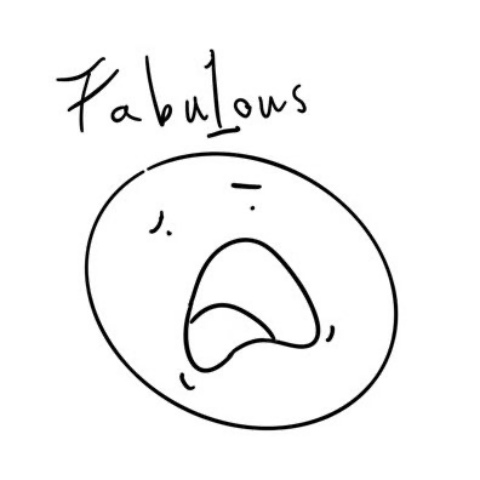[Research] 시간을 여행하는 해커를 위한 안내서 Part3
Part III
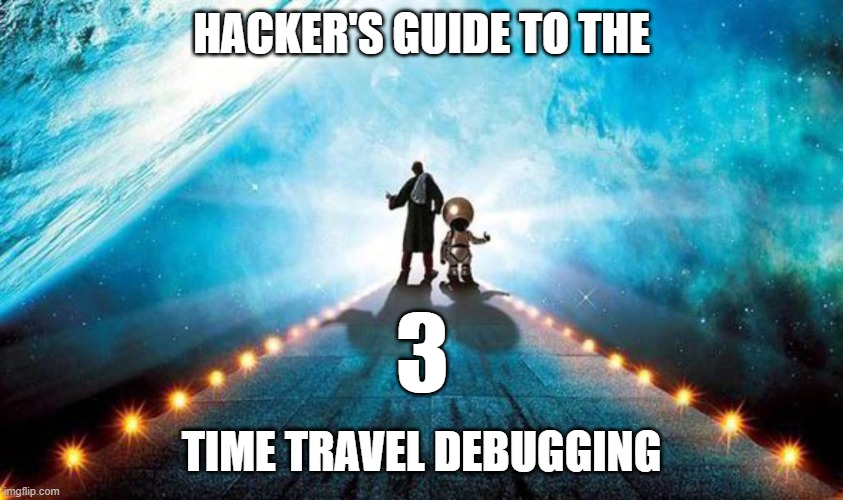
벌써 Part 3입니다. 3주마다 시리즈 글 하나씩 블로그에 올리고 있는데 3주가 왜 이렇게 빨리 지나갈까요. 아마 개강도 하고 바빠지니 시간이 참 빠르게 흘러가는 것처럼 느껴지나 봅니다. 이번 Part 3에서는 dx 명령어와 TTD data object의 사용법을 정리해봤습니다. Part 2를 읽으신 분들이라면 이게 무엇을 뜻하는지 아시겠죠? 네, 이번에도 버그 바운티를 안 했습니다 못했습니다. Apex Legends 꿀잼 ㅎㅎ;; 사실 버그 바운티를 하긴 했는데 막상 “TTD를 사용한 버그 바운티 꿀팁!”이라는 주제로 하나의 글을 쓰기엔 엄청 애매하더라고요. 이미 이전 파트들에서 작성한 내용들이 대부분이고 몇몇 상황들은 글로 형용하기엔 저의 글빨이 딸리고…
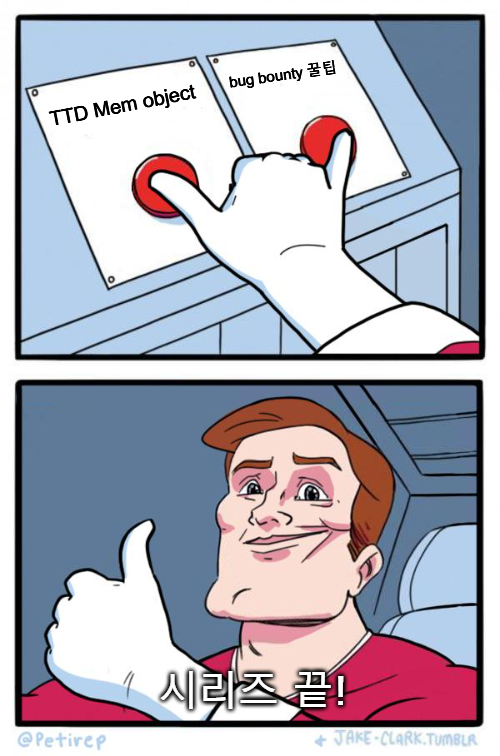
그래서 Part 2 마지막에 예고했던 두 가지 글 주제를 Part 3에 몰아 쓰기로 결정했습니다.
시간을 여행하는 해커를 위한 안내서 이전 글
Time Travel Debugging objects
이번 Part 3에선 TTD data model object와 Trace File로부터 TTD data model object를 Query 하는 방법에 대해 알아볼 겁니다. TTD Trace File 사용 시 자동으로 Process Object와 Session Object에 데이터가 로드되며 dx 명령어를 통해 그 데이터들을 확인할 수 있습니다.
dx 명령어
0:000> dx Debugger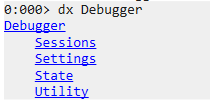
dx는 Debugger Object Model Expression을 출력해주는 명령어입니다. 제가 주로 사용하는 기능 위주로(딱 이 글을 읽는데 필요한 것들만) 설명하겠습니다. 따라서 dx 명령어에 대해 추가로 더 알아보고 싶으신 분들은 ms docs dx)를 읽어보시길 바랍니다.
우선 dx 명령어의 파라미터를 알아봅시다. 이번 Part 3에서 앞으로 사용할 파라미터들은 -g와 -r#이 있습니다.
-g
데이터를 그리드로 출력해주는 파라미터입니다. 주로 Heap Object나 Module Object 등을 확인할 때 사용합니다.
-r#
최대
#레벨까지 하위 필드를 출력해주는 파라미터입니다. 생략하면-r1이 기본값으로 적용됩니다.
사용 예시
- call stack 출력
0:000> dx -r1 Debugger.Sessions.First().Processes.First().Threads.First().Stack.Frames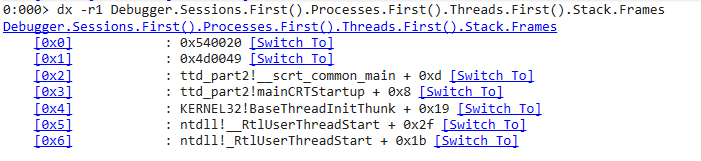
dx를 사용해 디버깅 세션의 첫 번째 프로세스의 첫 번째 쓰레드의 call stack을 -r1의 재귀 레벨로 출력한 모습입니다.
- 로드된 모듈 리스트 출력
0:000 > dx -g @$curprocess.Modules
Trace 전체에서 로드하는 Module들을 grid 형식으로 출력한 모습입니다.
Process Object
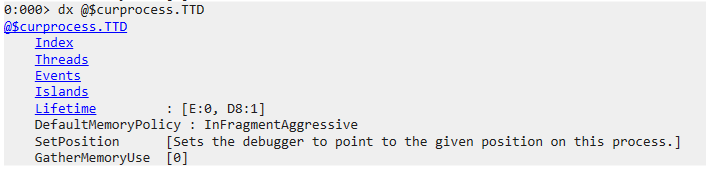
dx 명령어에 대해 알아봤으니 이제 본격 적으로 TTD data model object에 대해 알아봅시다. 글 초반 부에 언급했듯이 TTD를 사용하면 자동으로 Process object와 Session object에 데이터 모델들이 저장된다고 했었죠? 그중 Process Object입니다. @$curprocess.TTD namespace를 이용해 접근할 수 있습니다.
Lifetime

TTD range object를 사용해 전체 Trace File의 범위를 보여줍니다. MinPosition은 Trace File의 시작 시점에 해당하는 TTD Position을, MaxPosition은 Trace File의 종료 시점에 해당하는 TTD Position을 뜻합니다.
Threads

TTD thread object를 사용해 전체 Trace File의 Lifetime에 존재하는 모든 쓰레드들에 대한 정보가 저장되어 있습니다.
Events
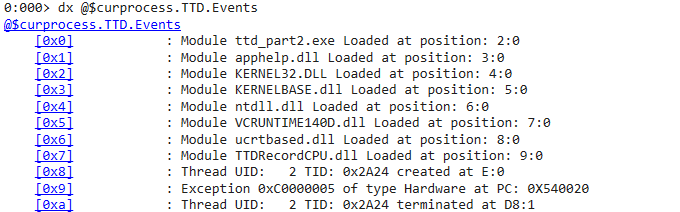
TTD event object들이 저장되어 있습니다. 출력 시 Trace File 전체에서 발생한 여러 이벤트들을 확인할 수 있습니다. 예를 들면 Module의 로드 시점이라던가 Exception 발생 시점이라던가. Part 2에선 이 Event object를 사용해 Exception 위치를 확인하고, 디버깅의 시작 위치를 정하기 위해 사용했었습니다.
Session Object

이번엔 Session Object입니다. @$cursession.TTD namespace를 통해 접근할 수 있습니다.
Data.Heap()
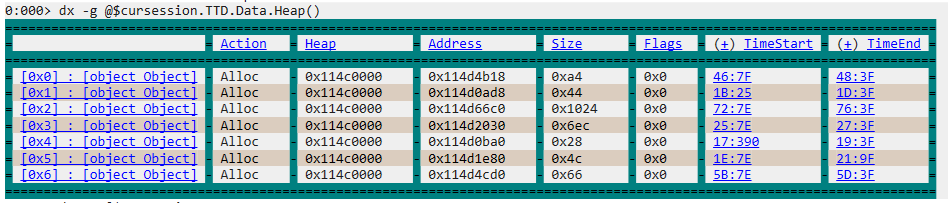
Trace File 전체에서 할당된 Heap object들이 저장되어 있습니다.
Data.Heap()메소드와 grid 파라미터를 사용해 출력해줄 주소, 사이즈, 할당 시점, 해제 시점을 한눈에 볼 수 있어 되게 편리합니다. 최근에 버그 바운티를 하면서 힙 오버플로우로 의심되는 버그를 분석 중인데 이Data.Heap()object를 정말 유용하게 사용하고 있습니다.Calls()
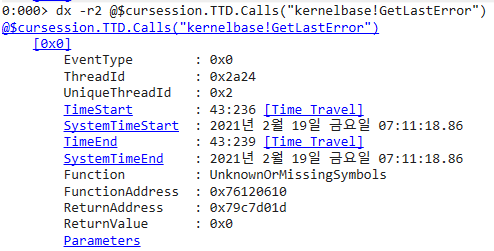
특정 함수의 호출에 대한 여러 정보를 담고 있는 calls object입니다.
Calls()메소드를 통해 호출 횟수, 호출 시점, 리턴 시점, 리턴 값 등의 정보를 볼 수 있습니다. breakpoint의 상위 호환으로 사용이 가능합니다. 어떤 함수에서 버그가 발생하는지 알고 있다면 Calls query를 TimeStart값으로 정렬한 후 맨 마지막 데이터 혹은 crash 발생 시점과 가장 가까운 데이터를 선택해 버그가 발생하는 정확한 시점으로 이동이 가능합니다. 아쉽게도 Calls() 메소드를 사용하려면 해당 함수의 심볼이 살아 있어야 해서 버그 바운티를 할 때 사용하지 못하는 경우도 있습니다.Memory()
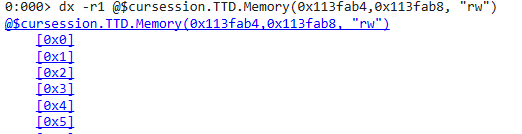
Memory object를 사용해 특정 메모리 주소에 발생한 모든 접근을 확인할 수 있습니다. 특정 메모리 주소에 접근한 시점, 접근 타입, 당시 프로그램 카운터의 상황 등을 함께 저장하고 있습니다. ba 명령어의 상위 호환으로 사용할 수 있어서 Part 2에서 EBP가 덮어 쓰이는 시점을 찾기 위해 ba 명령어 대신 이 Memory object를 사용할까 고민했었습니다. ba의 경우엔 메모리의 range를 최대 8 bytes까지 지정할 수 있지만 TTD Memory object query는 제한이 없습니다.
Query
TTD data object들의 종류와 그에 맞는 메소드들의 종류를 알아봤습니다. 이제 그 메소드들을 통해 리턴 받은 데이터들을 정렬 및 가공하는 방법을 알아봅시다.
Sorting Queries
OrderBy() 혹은 OrderByDescending()을 사용해 특정 column을 기준으로 데이터를 정렬할 수 있습니다. 위에서 Calls() 메소드 이야기를 하면서 설명했던 내용인데 crash 시점, 혹은 Trace File의 종료 시점과 가장 가가운 데이터를 선택하기 위해 TimeStart와 OrderByDescending()을 주로 사용합니다.
- OrderBy()
dx @$cursession.TTD.Calls("kernelbase!GetLastError").OrderBy(c => c.TimeStart)TimeStart column으로 오름 차순 정렬을 하는 예제 query입니다. (사실 TimeStart로 오름 차순 정렬하는 건 의미가 없습니다. 이미 정렬 되어 있거든요.)
- OrderByDescending()
dx -r2 @$cursession.TTD.Calls("kernelbase!GetLastError").OrderByDescending(c => c.TimeStart)TimeStart column으로 내림 차순 정렬을 하는 예제 query입니다.
Specifying elements in query
query에 append 된 element를 특정지어서 출력시킬 수 있습니다. First() 메소드를 사용해 첫 번째 element를 특정 짖거나 대괄호와 index number를 사용해 원하는 element를 특정할 수 있습니다.
dx @$cursession.TTD.Calls("kernelbase!GetLastError").First()
dx @$cursession.TTD.Calls("kernelbase!GetLastError")[0x0]Filtering in a query
SQL과 비슷하게 Where() 혹은 Select()를 사용해 query를 필터링할 수 있습니다. 아래 예제는 kernelbase!GetLastError의 호출중 리턴 값이 0이 아닌 데이터의 TimeStart값과 ReturnValue값을 출력하도록 필터링된 query입니다. Select() 메소드는 각 column의 display name을 지정해 줄 수도 있습니다. 메모리 커럽션 취약점을 찾을 때 string 관련 함수의 size 파라미터와 리턴 값이 다른 호출만 골라 볼 때 사용하기 유용합니다.
dx -r2 @$cursession.TTD.Calls("kernelbase!GetLastError").Where(c => c.ReturnValue != 0).Select(c => new { Time = c.TimeStart, Error = c.ReturnValue })Assigning query to a variable
특정 query를 변수에 저장한 후 사용할 수 있어서 긴 query를 매번 입력할 필요가 없습니다.
dx -r2 @$myResults = @$cursession.TTD.Calls("kernelbase!GetLastError").Where(c => c.ReturnValue != 0).Select(c => new { Time = c.TimeStart, Error = c.ReturnValue })마치며
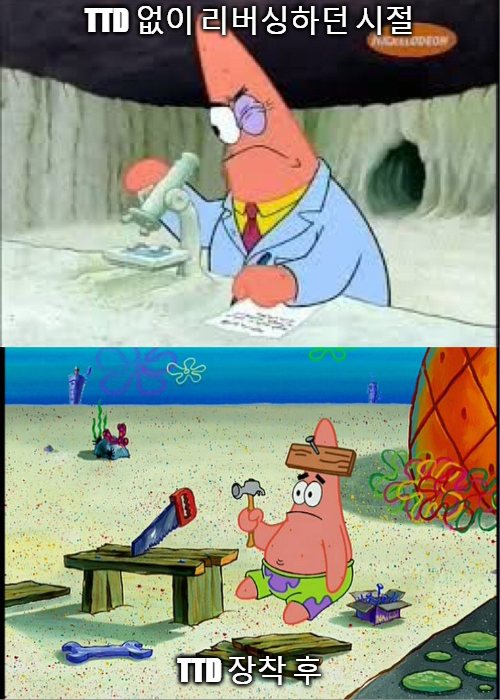
이걸로 “시간을 여행하는 해커를 위한 안내서” 시리즈가 끝났습니다. 이번에 TTD로 버그 바운티 하면서 느낀 건데 TTD 없으면 더 이상 리버싱을 못하는 몸이 돼버렸습니다. 작년엔 TTD 없이 리버싱을 어떻게 한 거지? 오히려 그때 더 리버싱을 잘했던 거 같기도 합니다. ㅎㅎ;; 아무튼 그만큼 TTD가 좋다!라고 결론 짓도록 하겠습니다. 이젠 진짜 익스 하러 가보겠습니다.
본 글은 CC BY-SA 4.0 라이선스로 배포됩니다. 공유 또는 변경 시 반드시 출처를 남겨주시기 바랍니다.